'>

कुछ खेल खिलाड़ी और तकनीक प्रेमी आमतौर पर अपने कंप्यूटर को एक से अधिक डिस्प्ले से जोड़ते हैं, जैसे तीन डिस्प्ले। लेकिन कुछ उपयोगकर्ताओं ने बताया कि जब 3 डिस्प्ले कनेक्ट होते हैं, अगर विंडोज 10 का उपयोग एक में किया जाता है, तो कभी-कभी यह काम नहीं कर सकता है। यह त्रुटि ज्यादातर रिपोर्ट की गई है: ' प्रदर्शन सेटिंग्स को सहेजा नहीं जा सका। कृपया प्रदर्शन सेटिंग का एक अलग संयोजन आज़माएं। ' उस पर कोई घबराहट नहीं। यह मार्गदर्शिका आपको यह बताने जा रही है कि इसे जल्दी कैसे ठीक किया जाए।
1. अपने हार्डवेयर और उपकरणों का समस्या निवारण करें
2. अपने डिस्प्ले ड्राइवर को अपडेट करें
एक को ठीक करें: अपने हार्डवेयर और उपकरणों का समस्या निवारण करें
प्रकार समस्या निवारण स्टार्ट मेनू से सर्च बॉक्स पर।
तब दबायें समस्या निवारण नियंत्रण कक्ष सबसे ऊपर।
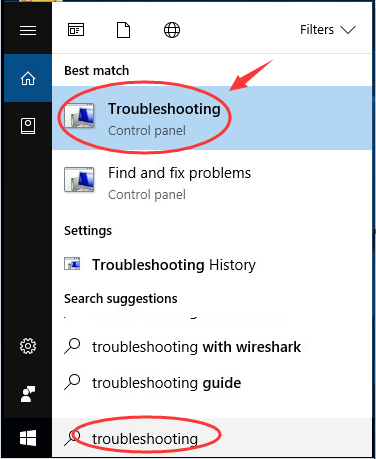
2)
क्लिक सभी देखें ।
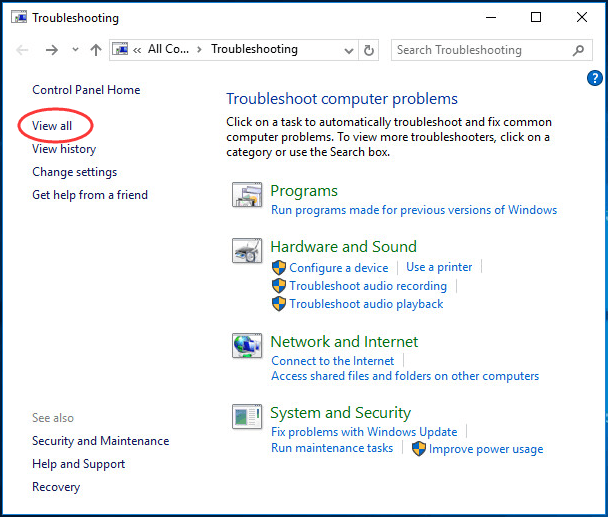
3)
क्लिक हार्डवेयर और उपकरण ।
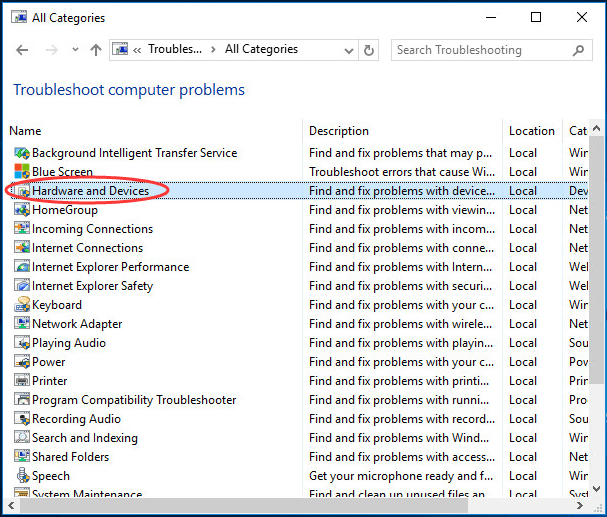
4)
क्लिक आगे हार्डवेयर और उपकरणों के समस्या निवारण के लिए।
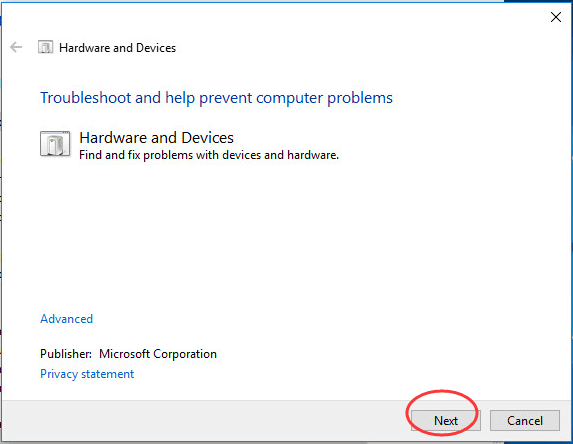
अब समस्याओं का पता लगाने वाले समस्या निवारक की प्रतीक्षा करें और ऑन-स्क्रीन निर्देशों का पालन करें।
ऐसा होने के बाद, जांचें कि क्या त्रुटि अभी भी मौजूद है।
फिक्स टूओ: अपने डिस्प्ले ड्राइवर को अपडेट करें
विंडोज 10 में अपग्रेड करने के बाद कुछ त्रुटियां होती हैं, ज्यादातर संगत ड्राइवरों के नहीं होने के कारण। प्रदर्शन सेटिंग्स को सहेजा नहीं जा सका त्रुटि गलत प्रदर्शन ड्राइवरों के कारण भी हो सकती है। इस प्रकार अपने डिस्प्ले ड्राइवरों को अपडेट करना सुनिश्चित करें।
अपने प्रदर्शन ड्राइवरों को अपडेट करने के लिए, आप अपने मॉनिटर निर्माता की वेबसाइट से नवीनतम डाउनलोड कर सकते हैं। जैसे कई गेम उपयोगकर्ता NVIDIA ग्राफिक कार्ड का उपयोग कर सकते हैं, इसलिए यदि आप भी एक का उपयोग करते हैं, तो इसके डाउनलोड केंद्र पर जाएं ☞ NVIDIA डाउनलोड करें ।
लेकिन इस तरह से आप पहले अपने डिवाइस के लिए सही ड्राइवर ढूंढने के लिए कहते हैं और सभी अपने आप डाउनलोड कर लेते हैं। इस प्रकार यह सुविधाजनक और वास्तव में समय लेने वाला नहीं है। सौभाग्य से अगर आप अधिक समय बचाना चाहते हैं, तो आपके लिए एक और विकल्प है। चालक आराम से , वास्तव में सहायक ड्राइवर उपकरण, आपको केवल एक क्लिक के साथ सभी नवीनतम ड्राइवर प्राप्त करने के लिए डिज़ाइन किया गया है।
इस पर एक प्रयास करें निःशुल्क संस्करण , यह आपको स्थापित करने के लिए नवीनतम ड्राइवरों की पेशकश करेगा। लेकिन अगर आप अपग्रेड करते हैं प्रो संस्करण , आप अपने सभी ड्राइवर प्राप्त कर सकते हैं, जिसमें डिस्प्ले ड्राइवर अप-टू-डेट सिर्फ एक क्लिक के साथ - सब अद्यतित ।
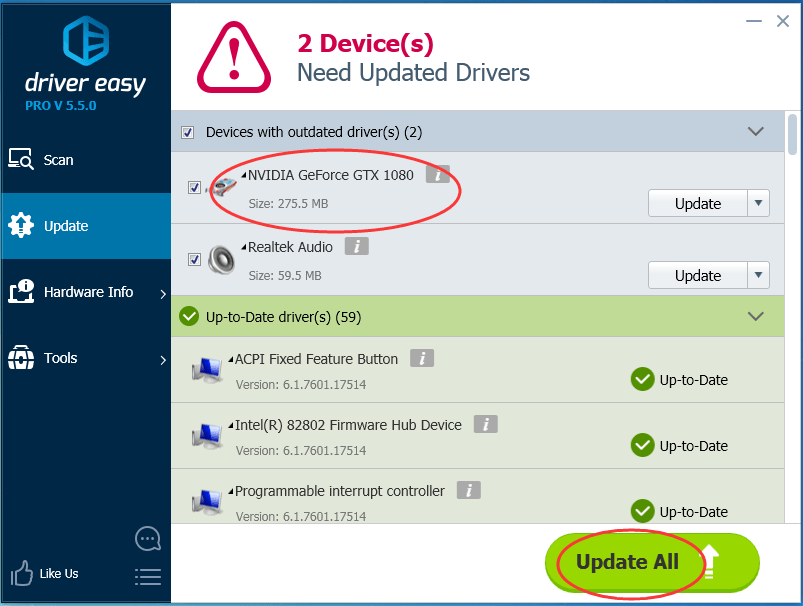
अद्यतन ड्राइवरों को इतना आसान और जल्दी से प्राप्त करें! आनंद लेने के लिए इसे आज़माने की चिंता न करें 30 दिन का पैसा वापस तथा पेशेवर तकनीक का समर्थन कभी भी गारंटी। ऐसे आकर्षक ड्राइवर टूल पर खुद को आज़माने का मौका क्यों न दें? ☞☞ अब कोशिश करो!
किसी भी सवाल सिर्फ नीचे अपनी टिप्पणी छोड़ने के लिए स्वतंत्र महसूस हो रहा है, धन्यवाद।


![एचपी प्रिंटर खाली पेज प्रिंट करता है [हल किया गया]](https://letmeknow.ch/img/knowledge/89/hp-printer-prints-blank-pages.jpg)



